Slik konverterer du store bokstaver til små bokstaver i Word 2010
I en ideell verden vil alle skrive alt med riktig stavemåte, med riktig grammatikk og i riktig tilfelle. Dessverre er det ikke tilfelle, så vi må bruke bruk av dedikerte verktøy for å rette opp situasjoner der ord og setninger er feil. Mange brukere av Microsoft Word 2010 er kjent med stave- og grammatikkontrollene som programmet tilbyr, men du er kanskje ikke klar over at du også kan konvertere store bokstaver til små bokstaver i Word 2010 . Mer ofte referert til som “store bokstaver” og “små bokstaver”, kan det være frustrerende å motta et dokument fra en kollega eller teammedlem som er skrevet uten korrekt bruk av store og små bokstaver. Det kan hende du trenger å skrive inn hele dokumentet på nytt, men Word 2010 kan hjelpe til med å fremskynde prosessen ved å konvertere et helt dokument med store bokstaver til små bokstaver.
Bytter store bokstaver til små bokstaver i Word 2010
Hyppig bruk av Internett har lært folk flest at bruk av store bokstaver når du skriver, får leseren til å tro at de roper. Noen mennesker insisterer likevel på å skrive med store bokstaver hvis de tror det hjelper dem å få poenget sitt. Uavhengig av intensjonen til den opprinnelige forfatteren, har store bokstaver ingen plass i et dokument som må formateres riktig med riktig saksbruk og tegnsetting. Fortsett å lese for å lære hvordan du endrer et Word 2010-valg fra alle store bokstaver til alle mindre små bokstaver.
Trinn 1: Åpne dokumentet i Word 2010.
Trinn 2: Bruk musen til å markere den store delen av dokumentet du vil konvertere til små bokstaver. Hvis hele dokumentet er med store bokstaver, kan du bare trykke på Ctrl + A på tastaturet for å velge alt.

Trinn 3: Klikk på kategorien Hjem øverst i vinduet.
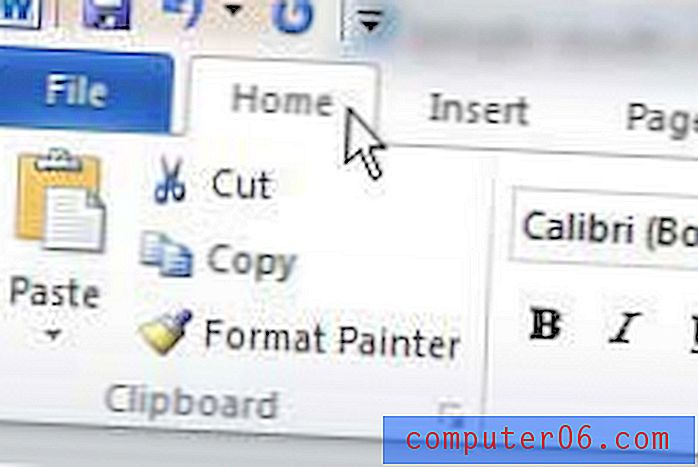
Trinn 3: Klikk på rullegardinmenyen Endre sak i Font- delen av båndet øverst i vinduet, og klikk deretter på små bokstaver .
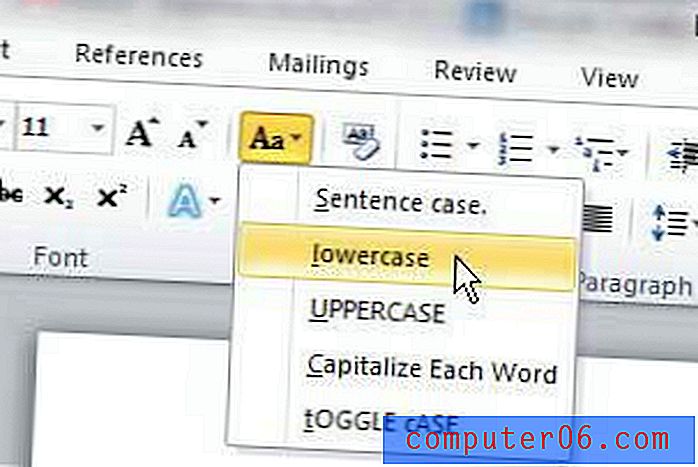
Du vil legge merke til at du også har noen andre alternativer som du kan bruke på utvalget, inkludert setningssak, store bokstaver for hvert ord og bytt sak . Hvis du er usikker på hvilket alternativ som er best for deg, kan du prøve hver og en av valgene dine til du oppnår ønsket resultat.



